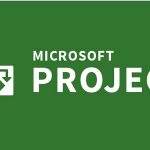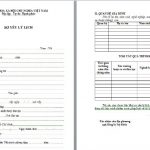Các hàm trong excel cơ bản dù bất kì ai cũng NÊN VÀ CẦN nắm rõ!
Việc sử dụng excel trong tính toán hiện đã rất phổ biến với mọi công việc. Và với những người mới sử dụng, bạn cần phải nắm rõ các hàm trong excel cơ bản và ví dụ dưới đây!
Xem thêm:
- Excel là gì? Điều cần nhớ trong cách sử dụng excel cho người mới học?
- Các thao tác sử dụng excel cơ bản khiến bạn thành cao thủ
- Google sheet và cách sử dụng excel trên google drive dành cho dân mới vào nghề
Hàm đếm, hàm tổng là một trong các hàm trong excel cơ bản
Hàm đếm COUNT
Bạn có một bảng tính với cơ sở dữ liệu khổng lồ và cần biết có bao nhiêu ô trong một vùng nào đó hay trong toàn bộ bảng tính chỉ chứa chữ số, không chứa chữ cái. Thay vì đếm thủ công thì bạn có thể sử dụng hàm tìm COUNT. Hàm này có tác dụng giúp bạn tính toán tổng số ô theo phạm vi mà bạn cần chỉ định.
Ví dụ, bạn cần đếm từ ô B1 đến B10 có bao nhiêu giá trị. Bạn chỉ cần gõ =COUNT(B10:B10).
Hàm đếm COUNTIF với điều kiện cụ thể
Hàm COUNTIF là một trong các hàm excel thông dụng trong văn phòng dùng để đếm các ô dựa theo một điều kiện đếm cụ thế.
Ví dụ: nếu bạn muốn đếm các ô trong bảng tính ở một điều kiện nhất đinh. Bạn có thể nhập công thức hàm COUNTIF như trong hình:
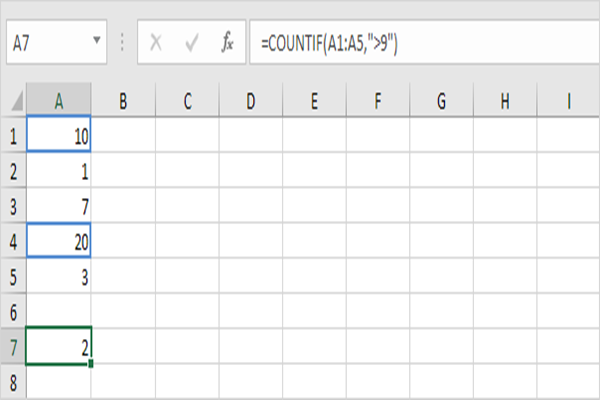
Hàm COUNTIF với 1 điều kiện là một trong các hàm trong excel hay dùng
Hàm đếm COUNTIFS với nhiều điều kiện
Ngoài ra, nếu muốn đếm các ô trong bảng tính theo những nhóm nhiều điều kiện khác nhau. Chúng ta có thể sử dụng hàm COUNTIF như trong hình:
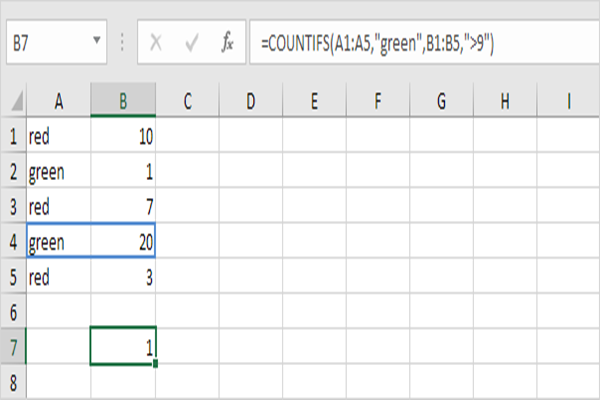
Cách sử dụng hàm COUNTIF nhiều điều kiện
Hàm tính tổng SUM
Hàm SUM là một trong số các hàm trong excel cơ bản mà ai khi mới học cũng đều phải biết. Mục đích của hàm này được sử dụng để cộng tổng các giá trị của những ô tính lại với nhau để ra được kết quả cuối cùng.
Ví dụ: bạn đang cần tìm tổng của những số trong ô A2 và B2 của bảng tính. Để thực hiện được hàm này, bạn chỉ cần di chuyển chuột tới một ô bất kỳ, nhập công thức hàm sum theo mẫu: =SUM.
Sau đó, bạn hãy nhấn đồng thời phím CTRL cùng với đó là các ô cần tính tổng.
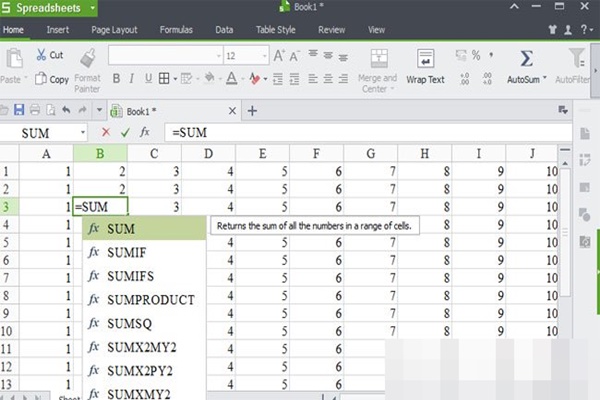
Hàm SUM là hàm cơ bản trong excel
Trong ví dụ này là ô A2, B2 trong bảng tính rồi nhấn phím enter để hệ thống cho ra kết quả. Bên cạnh đó, bạn cũng có thể dùng hàm tính tổng SUM cho nhiều ô tính khác nhau trong excel.
Hàm tính tổng SUMIF có điều kiện
Để tính tổng các ô dựa trên một điều kiện (ví dụ, lớn hơn 9), hãy sử dụng hàm SUMIF sau (hai đối số).
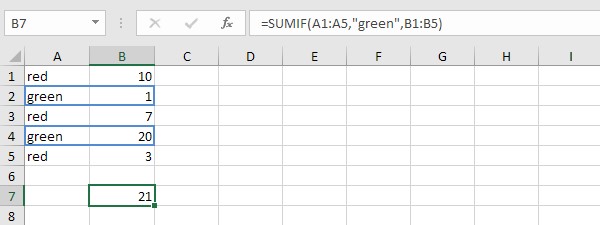
Hàm SUMIF
Để tính tổng các ô dựa trên một tiêu chí (ví dụ, green), hãy sử dụng hàm SUMIF với 3 đối số (đối số cuối cùng là phạm vi cần tính tổng).
Hàm tính tổng SUMIFS với nhiều điều kiện
Để tính tổng các ô dựa trên nhiều điều kiện (ví dụ, blue và green), hãy sử dụng hàm SUMIFS sau (đối số đầu tiên là phạm vi bảng tính cần tính tổng).
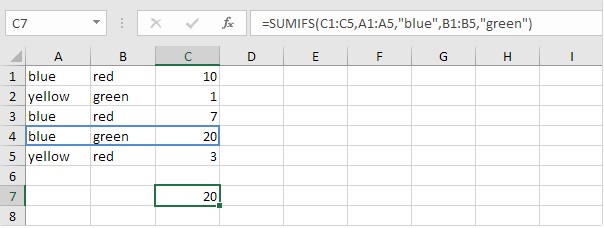
Hàm SUMIFS
Hàm tính giá trị trung bình AVERAGE
Đúng như chức năng của nó, hàm =AVERAGE phục vụ việc đưa ra con số tỷ lệ trinh bình của các ô tính đã được chọn trong bảng tính excel.
Ví dụ: bạn muốn tìm tỷ lệ trung bình của giá trị trong các ô từ ô A10 đến ô J10. Bạn chỉ cần đưa chuột ra một ô soạn thảo trông của excel và gõ =AVERAGE(A10:J10) rồi nhấn Enter là được.
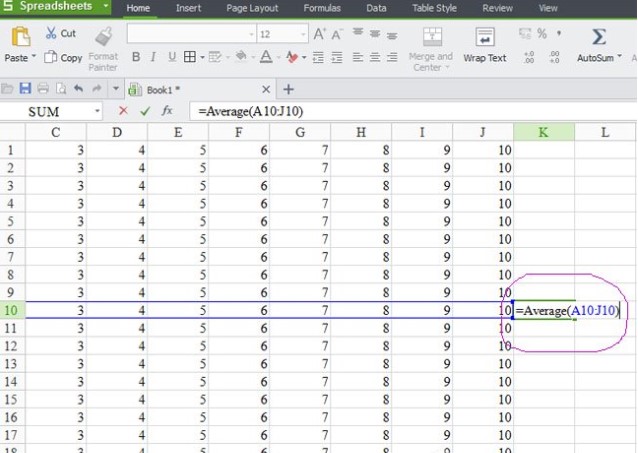
Cách tính hàm AVERAGE
Kết quả đưa ra trong ô soạn công thức của excel sẽ là con số có giá trị trung bình giữa các ô từ A10 đến J10. Sau đó nếu muốn tìm giá trị của các ô tính tiếp theo trong bảng tính, bạn chỉ cần kéo chuột ra vị trí góc dưới bên phải rồi kéo xuống những ô cần tính kết quả là được.
Tương tự như SUMIF, COUNTIF bạn có thể sử dụng AVERAGEIF và AVERAGEIFS để tính giá trị trung bình của các ô dựa trên một hoặc nhiều tiêu chí.
Hàm đếm ô không trống COUNTA
Hàm COUNTA là một trong các hàm trong excel có chức năng đếm các ô có chứ nội dung bất kỳ. Trong đó bao gồm cả các nội dung chứa chữ số, chữ cái, biển tượng đặc biệt. Cấu trúc phổ biến của hàm này là: =COUNTA(phạm vi ô tính cần đếm).
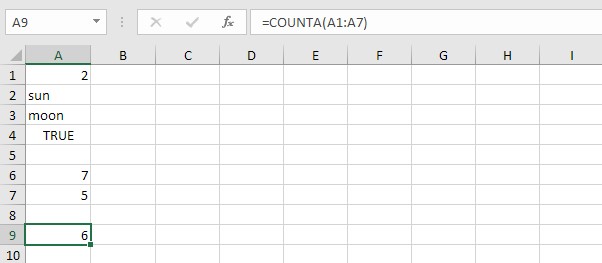
Hàm đếm ô không trống COUNTA
Hàm đếm ô trống COUNTBLANK cũng tương tự với cú pháp =COUNTBLANK(phạm vi bảng tính cần đếm).
Hàm tính tổng giá tiền sản phẩm SUMPRODUCT
Hàm SUMPRODUCT hiện rất thường xuyên được dùng trong các hoạt động kinh doanh, kế toán.
Mục đích của hàm này dùng để tính tổng sản phẩm như: tính tổng tiền của các sản phẩm dựa trên căn cứ về số lượng cũng như đơn giá tương ứng của sản phẩm trên thị trường.
Ví dụ dưới đây dùng hàm SUMPRODUCT để tính tổng số tiền đã tiêu:
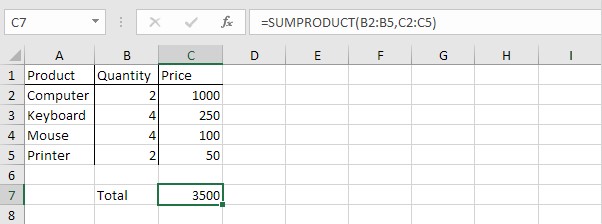
Cụ thể ở trên, hàm SUMPRODUCT đã thực hiện phép tính: (2 * 1000) + (4 * 250) + (4 * 100) + (2 * 50) = 3500.
Phạm vi tính tổng phải có cùng kích thước, nếu không Excel sẽ hiển thị lỗi #VALUE!
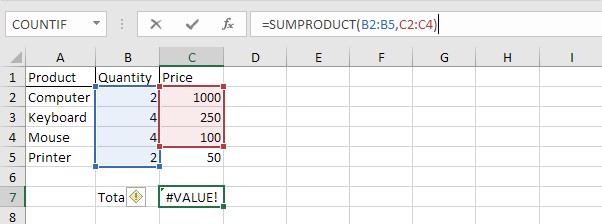
Nếu giá trị trong ô không phải dạng số thì SUMPRODUCT sẽ mặc định giá trị của chúng là 0.
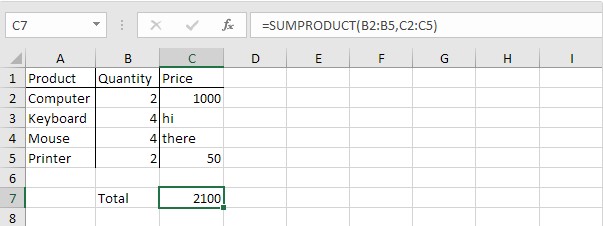
Hàm MIN, MAX
Nếu bạn đang cần tìm một con số bất kỳ có giá trị nhỏ nhất hoặc lớn nhất trong bảng tính dữ liệu, hàm min;max hoàn toàn có thể làm được việc này một cách dễ dàng.
Chỉ cần gõ theo cú pháp sau: =MIN/MAX(phạm vi bảng tính cần tìm), Excel sẽ trả về cho bạn đúng giá trị lớn nhất hoặc nhỏ nhất tùy theo cú pháp các hàm trong excel mà bạn nhập.
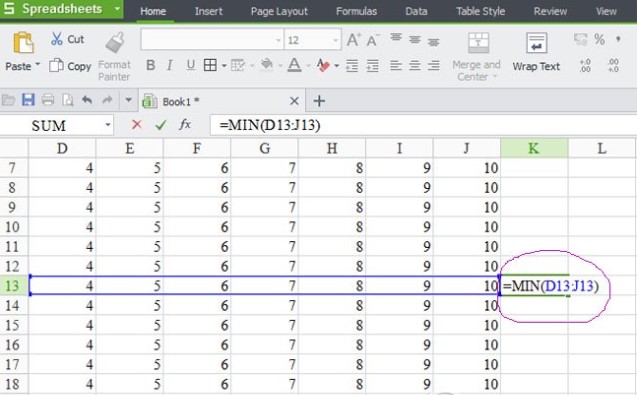
Hàm LOGIC
Hàm IF
Hàm IF giúp bạn kiểm tra xem điều kiện có được đáp ứng không, nếu đúng nó sẽ trả về giá trị đúng, nếu sai sẽ trả về giá trị sai. Công thức =IF(điều kiện,”giá trị đúng”,”giá trị sai”). Để áp dụng cho nhiều điều kiện bạn sẽ phải dùng đến hàm IF lồng nhau.
Trong ví dụ dưới đây, chúng ta sẽ kiểm tra xem ô A có thỏa mãn điều kiện lớn hơn 10 không, nếu thảo mãn thì trả về giá trị Correct trong ô C1, nếu không thỏa mãn sẽ trả về giá trị Incorrect. Tại ô C1, bạn nhập vào hàm =IF(A1>10,”Correct”,”Incorrect”).

Hàm IF trả về Correct vì giá trị trong ô A1 lớn hơn 10.
Hàm AND
Hàm AND sẽ trả về giá trị đúng nếu tất cả các điều kiện được thỏa mãn và trả về giá trị sai nếu có bất kỳ điều kiện nào sai. Công thức =IF(AND(điều kiện),”giá trị đúng”,”giá trị sai).
Vẫn ví dụ trên, giờ ta kết hợp kiểm tra 2 điều kiện là A1 lớn hơn 10 và B1 lớn hơn 5, nếu cả 2 thỏa mãn sẽ trả về Correct, ngược lại trả về Incorrect. Tại ô D1 bạn nhập =IF(AND(A1>10,B1>5),”Correct”,”Incorrect”).

Hàm AND trả về giá trị sai vì ô B1 nhỏ hơn 5, do đó hàm IF trả về giá trị sai tương ứng ở đây là Incorrect.
Hàm OR
Ngược lại với AND, OR trả về giá trị đúng nếu có bất kỳ điều kiện nào được thỏa mãn và trả về giá trị sai nếu tất cả các điều kiện đều không được đáp ứng.
Thử lại điều kiện trên với hàm OR. Tại ô E1 bạn nhập =IF(OR(A1>10,B1>5),”Correct”,”Incorrect”).

Hàm OR trả về giá trị đúng vì ô A1 lớn hơn 10, vì thế kết quả là hàm IF trả về giá trị Correct.
Ghi chú chung: Hàm AND và OR có thể kiểm tra đến 255 điều kiện.
Hàm IF lồng nhau
Như đã nói bên trên, khi bạn có nhiều hơn một điều kiện cần kiểm tra thì đó là lúc dùng đến hàm IF lồng nhau. Giá trị sai sẽ được thay thế bằng một hàm IF khác để thực hiện thêm một lần kiểm tra. (Nếu dùng Excel 2016, bạn chỉ cần sử dụng IFS là được).
Hãy xem các ví dụ dưới đây:
Bạn nhập vào công thức =IF(A1=1,”Bad”,IF(A1=2,”Good”,IF(A1=3,”Excellent”,”No Valid Score”))) để kiểm tra giá trị của ô A1, nếu bằng 1 trả về Bad, nếu bằng 2 trả về Good, nếu bằng 3 trả về Excellent, nếu là một giá trị khác sẽ trả về No Valid Score.
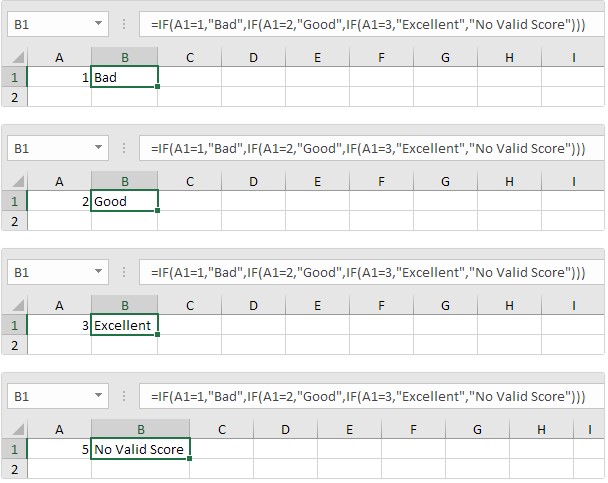
Bạn nhập vào công thức =IF(A1<=10,350,IF(A1<=20,700,IF(A1<=30,1400,2000))) để kiểm tra giá trị ô A1, nếu nhỏ hơn hoặc bằng 10 thì trả về giá trị 350, 10 < A1 <= 20 thì trả về 700, 20 < A1 <= 30 thì trả về 1400, nếu lớn hơn 30 thì trả về 2000.
Trên đây là một vài ví dụ trong số các hàm trong excel cơ bản mà một người sử dụng tin học văn phòng cần phải nắm rõ. Ngoài ra, vẫn còn có rất nhiều hàm tính toán khác nhau nữa để giúp cho người sử dụng excel có thể sử dụng cho các mục đích tính toán cao hơn.
Ngoài ra, bạn có thể tham khảo thêm các kiến thức giáo dục tin học khác để nắm được các kỹ năng văn phòng cơ bản cần có.
Nguồn: Timviecit.net
Bài viết liên quan